
เนื้อหา
- การควบคุมโดยผู้ปกครองใน Windows 10: ก่อนที่เราจะเริ่ม
- การควบคุมโดยผู้ปกครองใน Windows 10: การตั้งค่าตระกูล Microsoft
- การควบคุมโดยผู้ปกครองใน Windows 10: การเพิ่มบัญชี Microsoft ไปยังพีซีของคุณ
ทุกวันเราปลดล็อคคอมพิวเตอร์ของเราและออนไลน์ เราส่งข้อความและตรวจสอบอีเมล เราเขียนเอกสารและส่งรูปภาพผ่าน Facebook ลูกชายลูกสาวหลานสาวและหลานชายของเราเห็นเราทำทั้งหมดนี้เป็นประจำและสรุปว่าอินเทอร์เน็ตเป็นสถานที่ที่เย็นและปลอดภัย มันอาจจะปลอดภัย แต่สมาชิกที่อายุน้อยกว่าในครอบครัวของคุณต้องการความคุ้มครองเมื่อไม่เป็นเช่นนั้น ความจำเป็นในการปกป้องเด็ก ๆ จากพวกเขาเองและปลูกฝังสุขอนามัยระบบดิจิตอลที่ดีคือสาเหตุที่การควบคุมโดยผู้ปกครองใน Windows 10 มีอยู่
เรียกว่า Microsoft Family อย่างเป็นทางการการควบคุมโดยผู้ปกครองใน Windows 10 ทำหน้าที่เป็นเจ้าหน้าที่ตำรวจดิจิตอลเพื่อให้คุณไม่ต้องใช้เวลาทั้งหมดในการตรวจสอบประวัติเบราว์เซอร์ของเด็ก ๆ หรือรับรองว่าพวกเขาจะไม่ใช้จ่ายเงินที่พวกเขาไม่มี Microsoft Family อาศัยอยู่บนเว็บซึ่งสามารถส่งรายงานรายสัปดาห์เกี่ยวกับสิ่งที่ลูกของคุณทำออนไลน์และช่วยให้คุณสร้างตารางเวลาเพื่อให้พวกเขามีเวลาหน้าจอตรงตามที่คุณต้องการ

นี่คือวิธีรับการควบคุมโดยผู้ปกครองใน Windows 10 ที่ทำงานกับ Microsoft Family
การควบคุมโดยผู้ปกครองใน Windows 10: ก่อนที่เราจะเริ่ม
เพื่อให้กระบวนการเปิดใช้งานการควบคุมโดยผู้ปกครองใน Windows 10 ง่ายขึ้นมีบางสิ่งที่คุณต้องการก่อนเริ่มต้นใช้งาน
หัวหน้ากลุ่มเหล่านี้คือบัญชี Microsoft สำหรับลูกของคุณ Microsoft Family ทำงานร่วมกับ Windows 10 ผ่านบัญชีที่คุณสร้างขึ้นสำหรับ Outlook.com, Xbox และ Skype หากบุตรหลานของคุณมีบัญชี Microsoft อยู่แล้วคุณจะต้องส่งลูกไปให้พวกเขา หากพวกเขาไม่คุณจะต้องสร้างขึ้นมาสำหรับพวกเขา หากลูกของคุณเป็นนักเล่นเกม Xbox อยู่แล้วให้ใช้บัญชีเดียวกันกับที่มีในคอนโซล คุณสามารถค้นหาได้ในการตั้งค่าผู้ใช้ของคอนโซลหรือออนไลน์เมื่อล็อกอินเข้าสู่ Xbox.com

นอกจากนี้โปรดทราบว่าคุณจะต้องมีชื่อผู้ใช้และรหัสผ่านบัญชี Microsoft เพื่อเริ่มกระบวนการ
ประการที่สองคุณจะต้องมีพีซีที่ใช้ Windows 10 ซึ่งปกติจะใช้งานในบริเวณใกล้เคียงเพื่อให้คุณสามารถตั้งค่าบัญชีของพวกเขาได้หลังจากที่คุณกำหนดค่า Microsoft Family นั่นคือเว้นแต่พวกเขากำลังใช้พีซีกับบัญชีที่คุณให้ไว้ หากเป็นเช่นนั้นคุณไม่จำเป็นต้องทำอะไรอีกหลังจากเพิ่มลงในตระกูล Microsoft
การควบคุมโดยผู้ปกครองใน Windows 10: การตั้งค่าตระกูล Microsoft
จากคอมพิวเตอร์ของคุณให้เปิดเว็บเบราว์เซอร์ใดก็ได้แล้วไปที่บัญชี Microsoft.com คลิกหรือกดเลือก ลงชื่อเข้าใช้.

ตอนนี้ใช้ชื่อผู้ใช้และรหัสผ่านบัญชี Microsoft ของคุณเพื่อเข้าสู่พอร์ทัลบัญชี
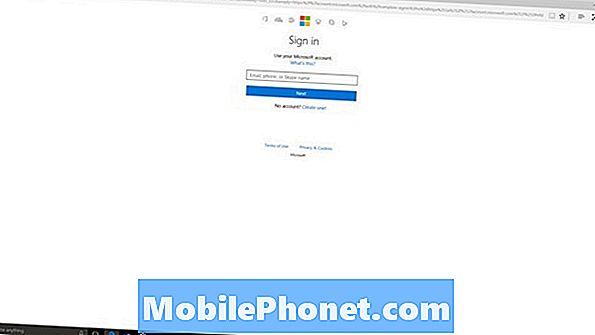
ยินดีต้อนรับสู่พอร์ทัลบัญชี Microsoft จากที่นี่คุณสามารถเพิ่มตัวเลือกการชำระเงินใหม่ลงในบัญชีของคุณติดตามอุปกรณ์ Windows ของคุณและแลกรับรางวัลเครดิตใด ๆ ที่คุณได้รับจากการค้นหาเว็บด้วย Bing หรือเรียกดูด้วย Microsoft Edge คลิกหรือกดเลือก ครอบครัว ในแถบนำทาง

แตะหรือคลิก เพิ่มลูก.
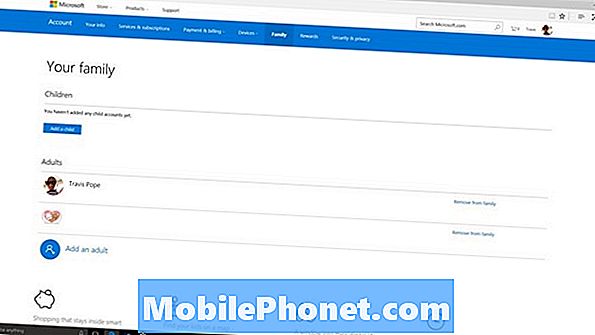
ที่นี่คุณจะต้องจัดเตรียมบัญชี Microsoft สำหรับบุตรหลานของคุณหรือสร้างบัญชีใหม่ อีกครั้งหากพวกเขามีหนึ่งบน Xbox, Outlook หรือ Skype ให้ป้อนที่นี่และกด ลงชื่อเข้าใช้ My Child หากพวกเขาไม่มีมันให้ใช้ สร้างที่อยู่อีเมลใหม่สำหรับลูกของฉัน ลิงค์
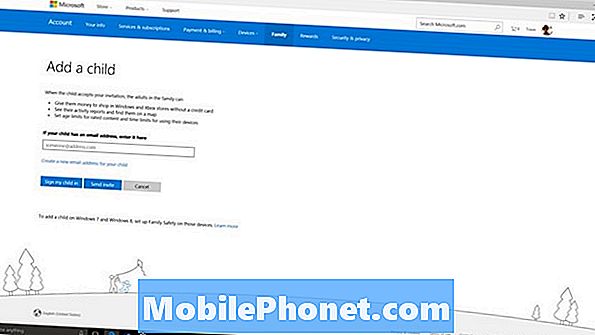
คุณสามารถใช้ ส่งคำเชิญ ปุ่มถ้าคุณไม่ทราบรหัสผ่านของลูก แต่รู้ว่าชื่อผู้ใช้บัญชีของพวกเขาคืออะไร คุณจะต้องตรวจสอบให้แน่ใจว่าพวกเขาอนุมัติการเชิญ สำหรับวัตถุประสงค์ของตัวอย่างนี้เราได้ส่งคำเชิญ
ให้บุตรหลานของคุณไปที่อีเมล Outlook และยอมรับคำเชิญ นี่คือลักษณะของคำเชิญ
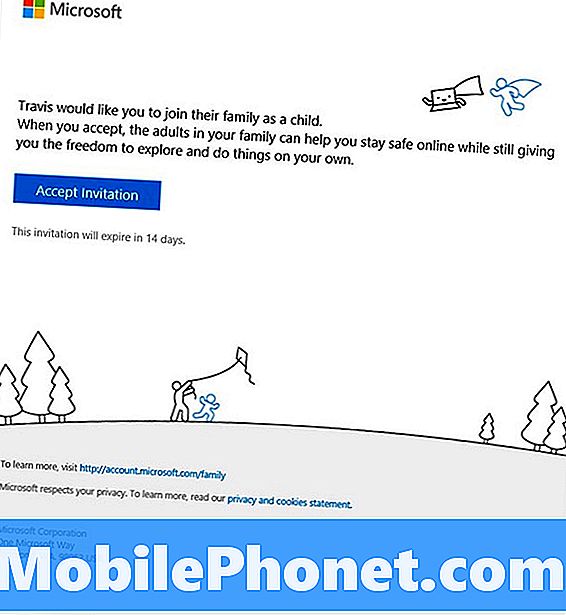
เมื่อพวกเขาตอบรับคำเชิญคุณจะได้รับอีเมลยืนยันการตอบรับและการแจ้งเตือนในพีซี Windows 10 ของคุณที่มีลักษณะคล้ายกับด้านล่าง
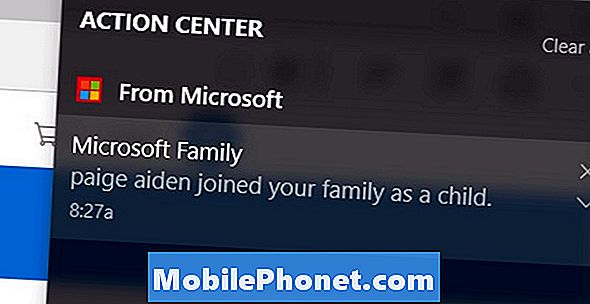
จากจุดนี้เป็นต้นไปบัญชีของพวกเขาจะเชื่อมโยงกับคุณอย่างสมบูรณ์ จากบัญชี Microsoft.com/Family คุณสามารถตรวจสอบทุกสิ่งที่พวกเขาทำบนพีซีของพวกเขา คุณสามารถตั้งเวลาเพื่อตรวจสอบเวลาที่หน้าจอ ตรวจสอบให้แน่ใจว่าได้กำหนดค่าอีเมลรายสัปดาห์เกี่ยวกับกิจกรรมของพวกเขาในกรณีที่คุณไม่มีเวลาตรวจสอบอีเมลจากเว็บไซต์ หากพวกเขาควรพยายามลบตัวเองออกจากตระกูล Microsoft ของคุณคุณจะได้รับการแจ้งเตือนบนพีซีของคุณ

การควบคุมโดยผู้ปกครองใน Windows 10: การเพิ่มบัญชี Microsoft ไปยังพีซีของคุณ
สิ่งสุดท้ายที่คุณต้องทำคือเพิ่มบัญชี Microsoft ที่คุณเชื่อมโยงกับ Microsoft Family ไปยังพีซีของครอบครัวหรือพีซีของลูก
หากคุณใช้บัญชี Microsoft ที่มีอยู่แล้วคุณจะข้ามขั้นตอนนี้ไป
ไปที่ การตั้งค่า แอพบนพีซีของคุณคุณต้องเพิ่มบัญชีและแตะแล้วคลิก บัญชี ตอนนี้แตะหรือคลิก ครอบครัวและคนอื่น ๆ คุณสามารถเพิ่มบัญชี Microsoft ได้จากที่นี่

อ่าน: วิธีเพิ่มบัญชีใน Windows 10
ขอให้โชคดีด้วย ตระกูล Microsoft. มันควรจะช่วยให้คุณสามารถจัดการกับสิ่งที่ลูก ๆ ของคุณกำลังทำออนไลน์และเวลาที่พวกเขาใช้จ่ายต่อหน้าพีซี Microsoft Family ทำงานบนโทรศัพท์มือถือด้วยเช่นกัน แต่เฉพาะผู้ที่ใช้ระบบปฏิบัติการ Windows 10 Mobile ของ Microsoft เท่านั้น


